Systemy Mac OS X czy Linux charakteryzują się innym sposobem renderowania czcionek. Fonty są zdecydowanie lepiej wygładzone, bardziej czytelne i nieco grubsze. Windows ze swoją technologią ClearType niestety nie oferuje aż tak dobrej jakości czcionek. Możemy jednak dodać wygładzanie czcionek rodem z Maka za pomocą programu MacType.
Od lat powstawały projekty których celem było ulepszenie wygładzania czcionek na PC z Windowsem. Część z nich działała nawet dość sprawnie, ale nie było mowy o całkowitym wsparciu systemu - niektóre ograniczały się tylko do aplikacji 32-bitowych, inne z kolei powodowały znikające fragmenty tekstu.
Finalnie jednak pojawiło się narzędzie MacType - idealne rozwiązanie, które znacznie poprawia jakość czcionek, nie powoduje żadnych błędów (w niektórych przypadkach potrafi nawet poprawić jakość czcionek w grach!) i obsługuje zarówno aplikacje 32-bitowe jak i 64-bitowe.
Instalujemy MacType
MacType możecie pobrać z naszej strony. Po pobraniu uruchamiamy narzędzie i instalujemy je - w pierwszym okienku, które jest po chińsku, należy rozwinąć menu i wybrać język angielski i potwierdzić przyciskiem po lewej stronie.
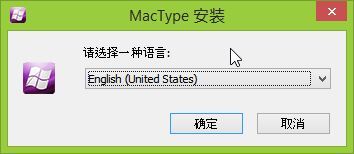
Dalej instalujemy już standardowo, klikając "Next" i wybierając rodzaj instalacji jako "Typical". Potwierdzamy zainstalowanie przyciskiem "Install", zaznaczamy "Launch MacType" i czekamy aż wyświetli się ekran wyboru sposobu działania narzędzia.
Po uruchomieniu programu wyświetli się okno konfiguracji. W górnym prawym rogu znajdziemy menu "Language", z którego ponownie wybieramy język angielski. W oknie konfiguracyjnym wybieramy preferowany sposób działania narzędzia.
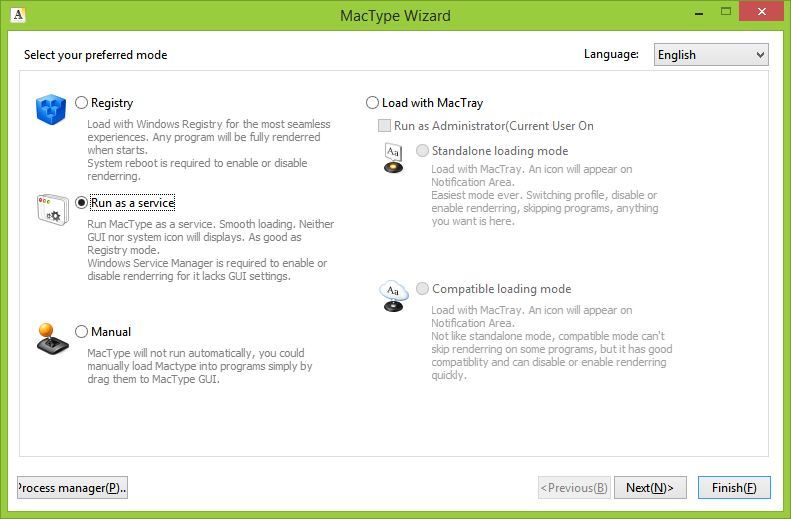
Może ono działać poprzez modyfikację rejestru, poprzez usługe uruchomioną w tle czy też za pomocą aplikacji w zasobniku. Ja osobiście polecam działanie MacType w formie usługi lub w zasobniku (Tray). Działanie w formie usługi jest lepsze, gdy chcemy pozostawić aplikację na stałe w systemie. Z kolei działanie w Trayu pozwala szybko przetestować narzędzie bez głębszych zmian - aplikacja będzie w zasobniku, więc gdy ją wyłączymy, to efekt również zniknie. Wybór należy do was, ja osobiście instaluje MacType w formie usługi.
W kolejnym kroku możemy wybrać profil, czyli ustawienia dotyczące wygładzania czcionek. Znajdziemy tu wygładzanie wzorowane na Mac OS X jak również na iOS. Efekt może różnić się w zależności od ustawień monitora, poziomu wyostrzenia etc. W każdej chwili możemy zmienić profil, więc klikamy po prostu "Default" i potwierdzamy przyciskiem "Finish", a następnie "OK".
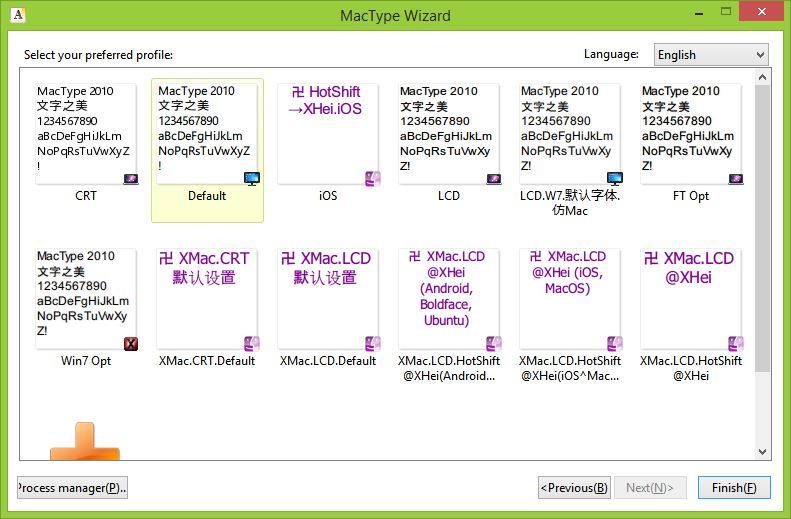
Profil zostanie aktywowany i na ekranie powinien wyświetlić się zielony komunikat o prawidłowym zainstalowaniu MacType. Aby zmiany były widoczne w otwartych programach, należy je uruchomić ponownie.
Możemy teraz wejść na jakąś stronę i porównać wygłądzanie czcionek. Są zdecydowanie mocniejsze, lepiej wygładzone i bardziej czytelne.
Przed zainstalowaniem MacType:
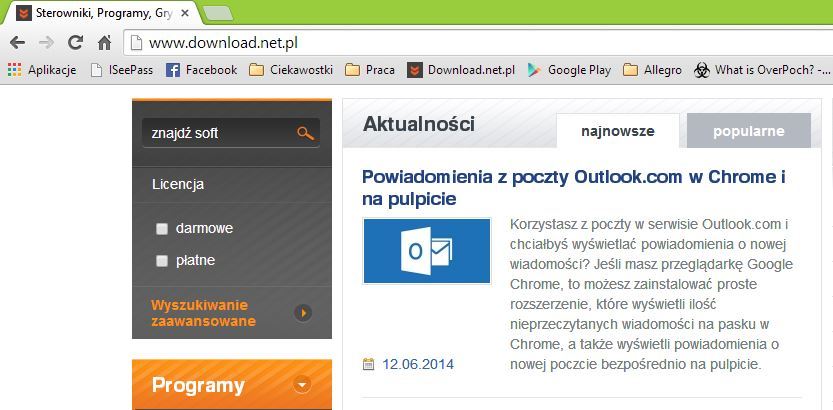
Po zainstalowaniu MacType:
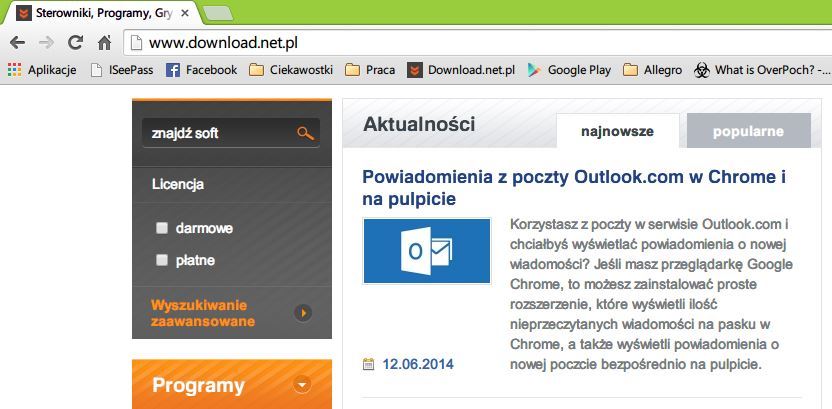
Jeśli czcionki są słabo czytelne, zbyt pogrubione bądź efekt nam się nie podoba, to wystarczy wyszukać za pomocą menu Start / ekranu startowego aplikacji "MacType Tray" i ją uruchomić. W obszarze powiadomień wyświetli się ikona MacType - możemy kliknąć w nią prawym przyciskiem i wybrać "Wizard". Spowoduje to wyświetlenie od nowa całego kreatora, gdzie możemy zmienić sposób uruchamiania programu i wybrać inny profil.
